Windows Live Mail was een gratis e-mailclient die bij de Windows Essentials 2012-suite werd geleverd en die nu wordt stopgezet. Microsoft heeft het vervolgens vervangen door de Windows Mail-app die hetzelfde werkt. Dus als je Windows Live Mail al op je systeem hebt geïnstalleerd, blijft het gelukkig werken.
Dus degenen onder u die Windows Live Mail gebruiken om nog steeds e-mails te verzenden en ontvangen, kunnen ineens de Windows Live Mail-fout 0x8007007A op Windows 10 tegenkomen. Blijkbaar ontstaat de fout door een botsing tussen de One Drive en de Windows Live Mail-functie. Als u bijvoorbeeld afbeeldingen probeert te verzenden in de Mail-service die zijn geüpload via One Drive, kan deze fout verschijnen.
Nou, er is niets om je zorgen over te maken, want er zijn een aantal oplossingen voor deze fout. laten we kijken hoe we het probleem kunnen oplossen.
Methode 1: Door alle in behandeling zijnde e-mails uit Outbox te verwijderen
Stap 1: Open de Windows Live Mail app, ga dan naar de linkerkant van het venster en zoek Outbox.
Stap 2: Klik op Outbox en selecteer alle in behandeling zijnde (niet-verzonden) e-mails waaraan afbeeldingen zijn toegevoegd. Vooral de lopende e-mails met de fotoalbums. Nu, hit Verwijderen.
Nu u klaar bent met het verwijderen van de e-mails die in behandeling zijn, stelt u een nieuwe e-mail op en probeert u deze te verzenden. Het zou normaal moeten werken, maar als dat niet het geval is, probeer dan de 2e methode.
Methode 2: Door het WLM-account te verwijderen en opnieuw te configureren
Een van de beste manieren om het probleem voor eens en altijd op te lossen, zou kunnen zijn om uw WLM-account te verwijderen en vervolgens opnieuw te configureren. Laten we eens kijken hoe.
Stap 1: Start de Windows Live Mail app en klik op Hulpmiddelen (de drie evenwijdige lijnen rechtsboven). Zoek nu naar rekeningen in het menu en klik met de linkermuisknop om het te openen.
Stap 2: Selecteer nu het gewenste e-mailaccount uit de lijst en klik op Account van dit apparaat verwijderen optie hieronder.
Klik op Sparen.
Stap 4: Nu moet je het account opnieuw toevoegen, dus volg hetzelfde proces als getoond in Stap 1 hierboven om te bereiken Hulpmiddelen > rekeningen.
Stap 5: druk de Toevoegen knop, selecteer het e-mailaccount, klik op De volgendeen voer uw. in e-mailadres. Voer vervolgens de in wachtwoord en andere bijzonderheden.
Blijf drukken De volgende totdat u klaar bent met het toevoegen van alle gegevens.
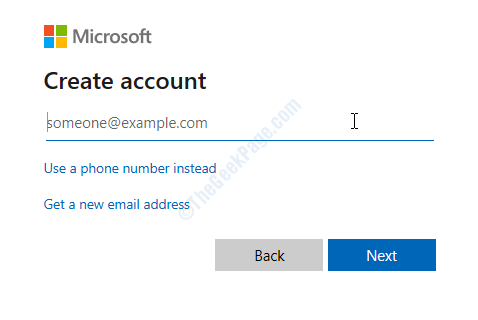
Stap 6: Nadat u al deze gegevens hebt ingevoerd, drukt u op de De volgende knop en klik vervolgens op Af hebben.
U kunt nu proberen een e-mail te verzenden en u zou de fout niet meer moeten zien.
Dat is alles. De bovenstaande methoden zouden de foutcode: 0x8007007A moeten oplossen en u zou uw Windows Live Mail ononderbroken moeten kunnen gebruiken.


